El inicio en Jira puede resultar abrumador, especialmente si estás trabajando por primera vez con el software. Sin embargo, hay algunos pasos que te ayudarán a comprender rápidamente y utilizar eficazmente las funcionalidades de Jira. En esta guía, te guiaré a través del proceso de instalación de Jira hasta la creación de tu primer proyecto mediante simples pasos. Así podrás utilizar el software de inmediato para organizar tu trabajo en equipo.
Principales conclusiones
- Jira es un software potente para gestión de proyectos y trabajo en equipo.
- La versión gratuita está disponible para hasta 10 usuarios.
- Puedes elegir entre diferentes tipos de proyectos, como Kanban o Scrum, según tus necesidades.
Guía paso a paso
Paso 1: Descargar Jira
El primer paso en tu aventura con Jira es descargar el software. Para ello, ve a la página de inicio de Jira. Allí encontrarás un botón prominente que dice "Descarga gratuita".
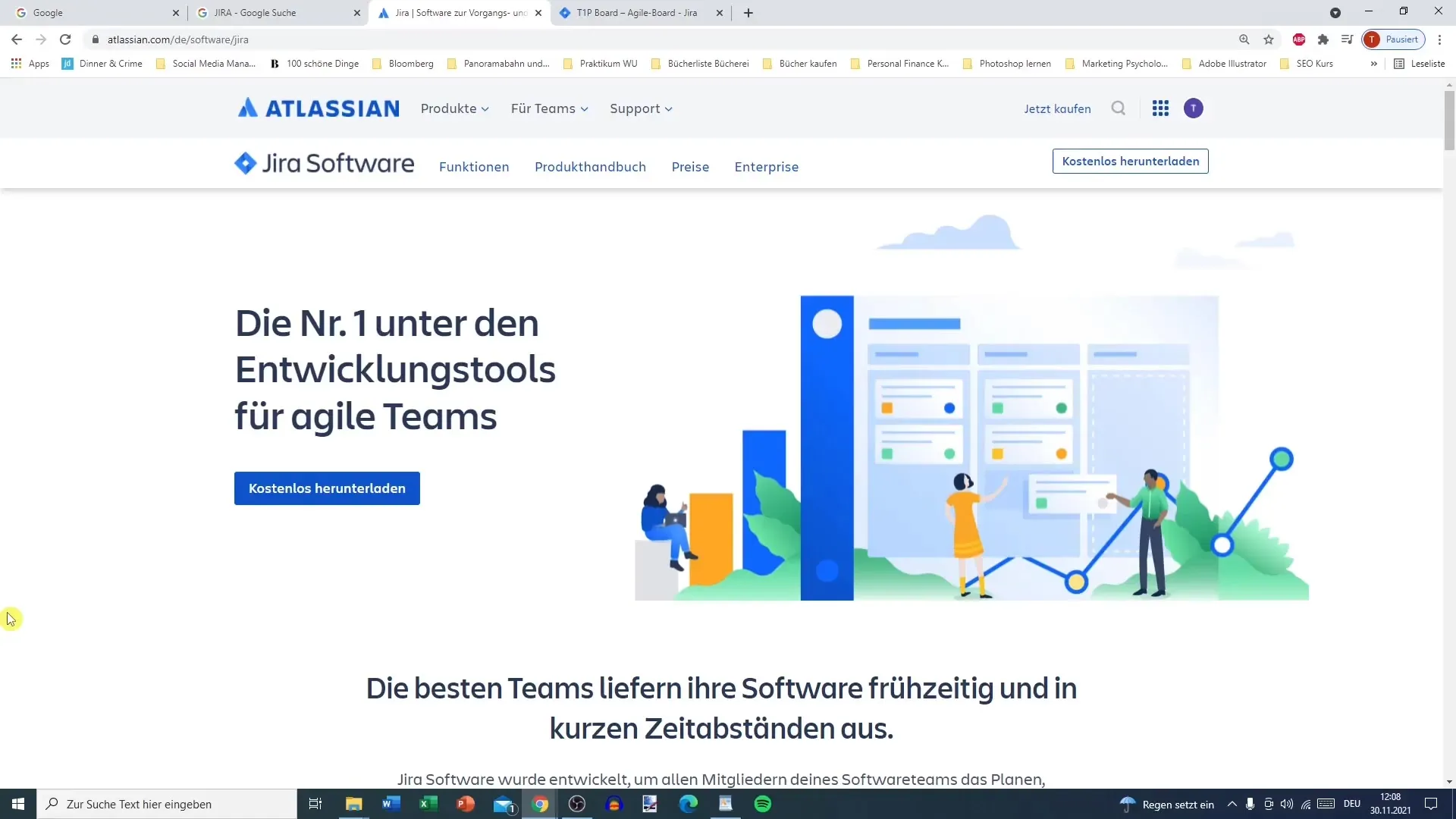
Haz clic en este botón y elige el plan gratuito. Este plan permite hasta 10 usuarios y ofrece soporte básico. Una gran ventaja: no necesitas proporcionar una tarjeta de crédito.
Paso 2: Registrar una cuenta
Después de seleccionar el software, se te pedirá que ingreses tu dirección de correo electrónico empresarial. Esta dirección debe ser la misma que utilizaste para crear tu cuenta de Atlassian. Si no tienes una cuenta, por favor créala; necesitarás una dirección de correo electrónico y una contraseña.
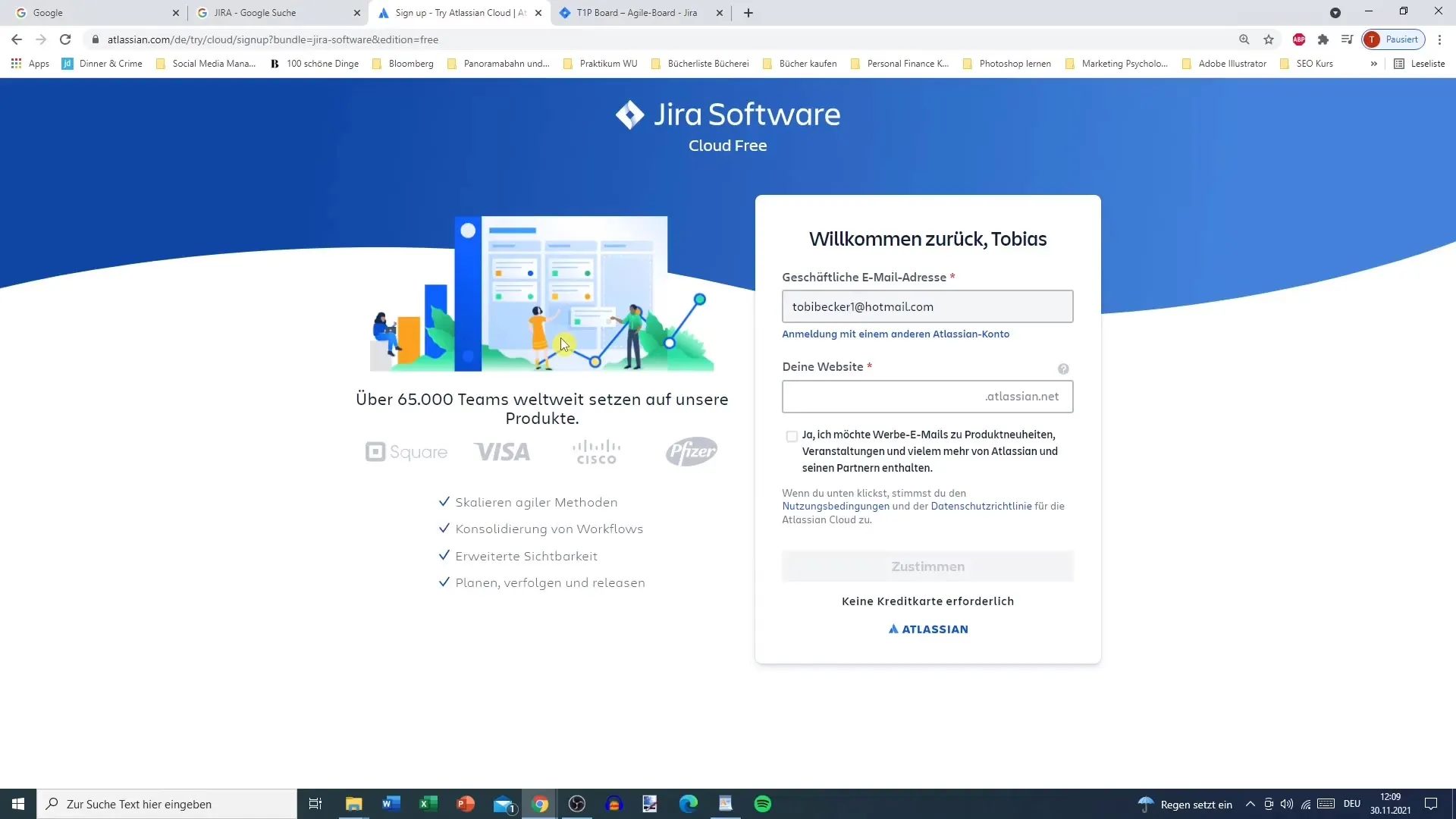
Asegúrate de que la contraseña tenga al menos tres letras, números o caracteres especiales. Una vez que hayas introducido tu información, puedes continuar haciendo clic en "Aceptar".
Paso 3: Confirmación por correo electrónico e invitación al equipo
Un paso importante que seguirá es la confirmación de tu dirección de correo electrónico. Esto puede llevar algo de tiempo, así que ten paciencia. Después de confirmar, tendrás la oportunidad de agregar miembros al equipo.
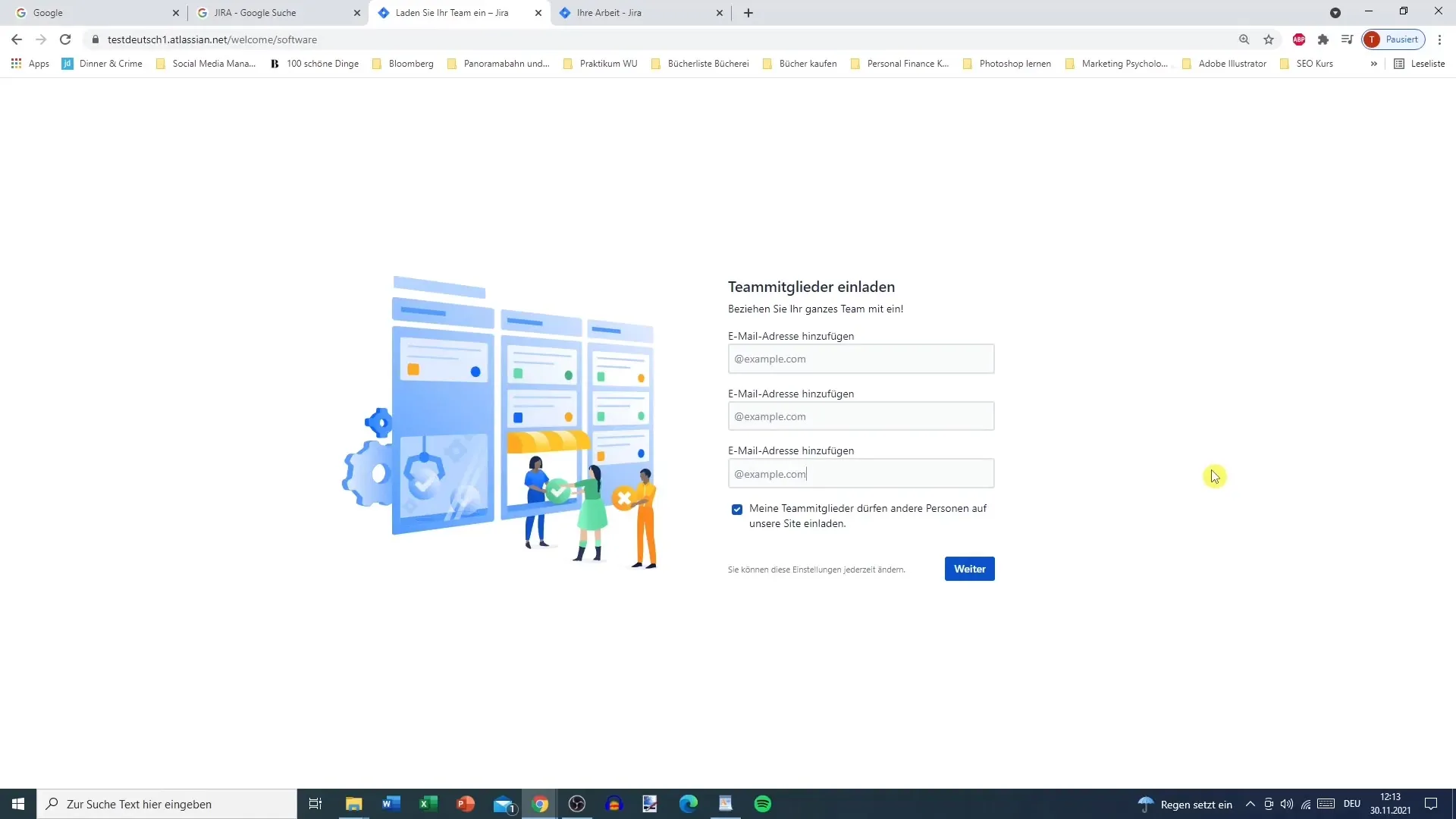
Aquí puedes ingresar las direcciones de correo electrónico de tus compañeros de equipo y decidir si estos miembros del equipo tendrán permiso para invitar a otros.
Paso 4: Definir tus necesidades
Jira te permite especificar tus preferencias al configurar el software. Esta información ayuda a Jira a ofrecerte guías adecuadas. Puedes indicar si ya tienes experiencia con Jira o no, y cómo trabaja tu equipo.
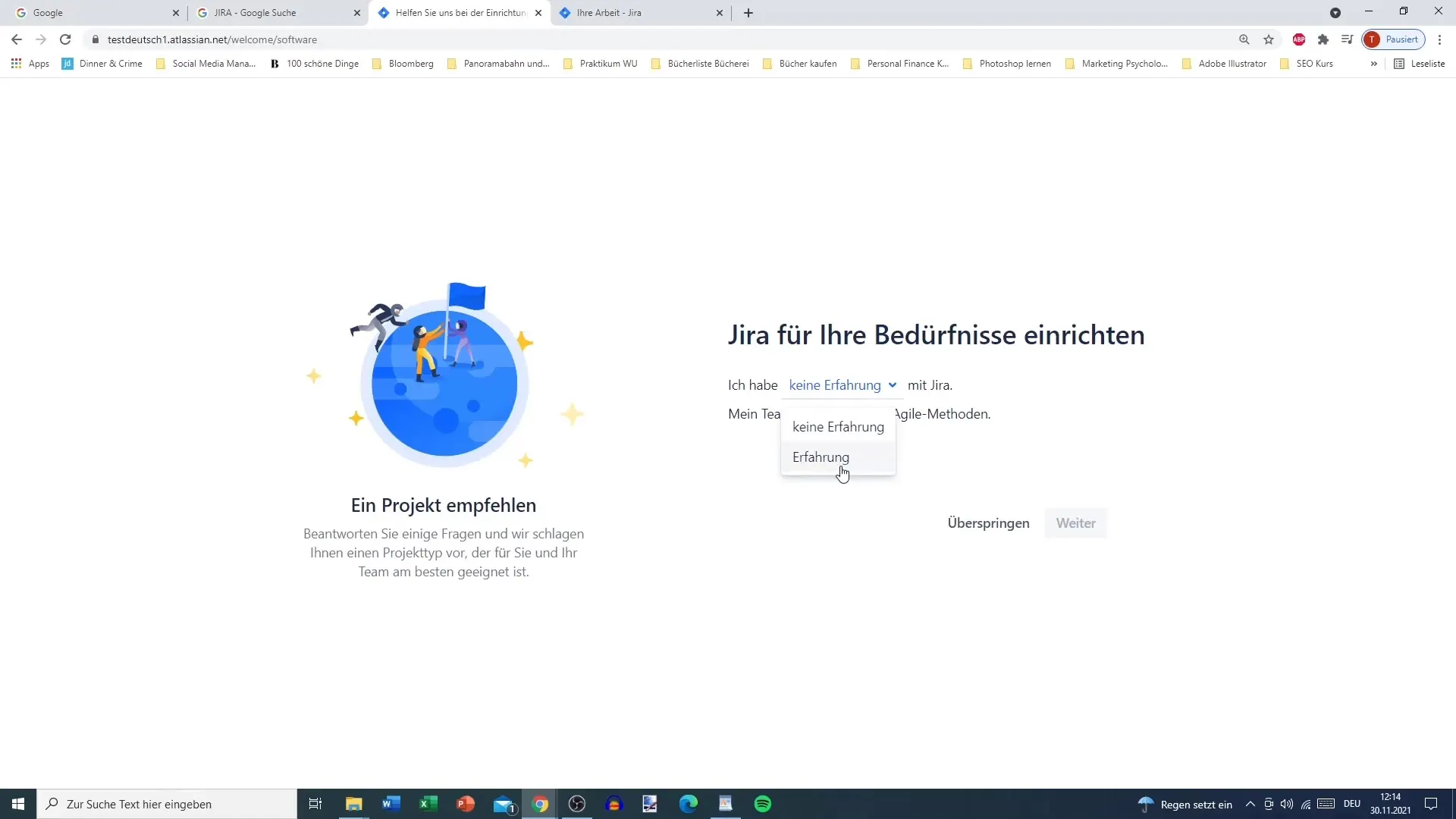
En esta página, puedes elegir entre diferentes opciones como "No experiencia", "Experiencia con métodos ágiles" o "Trabajamos de forma flexible en características".
Paso 5: Seleccionar tipo de proyecto
Ahora viene la parte emocionante: la selección del tipo de proyecto. Jira te ofrece la posibilidad de crear diferentes tableros, como Kanban, Scrum o seguimiento de errores.
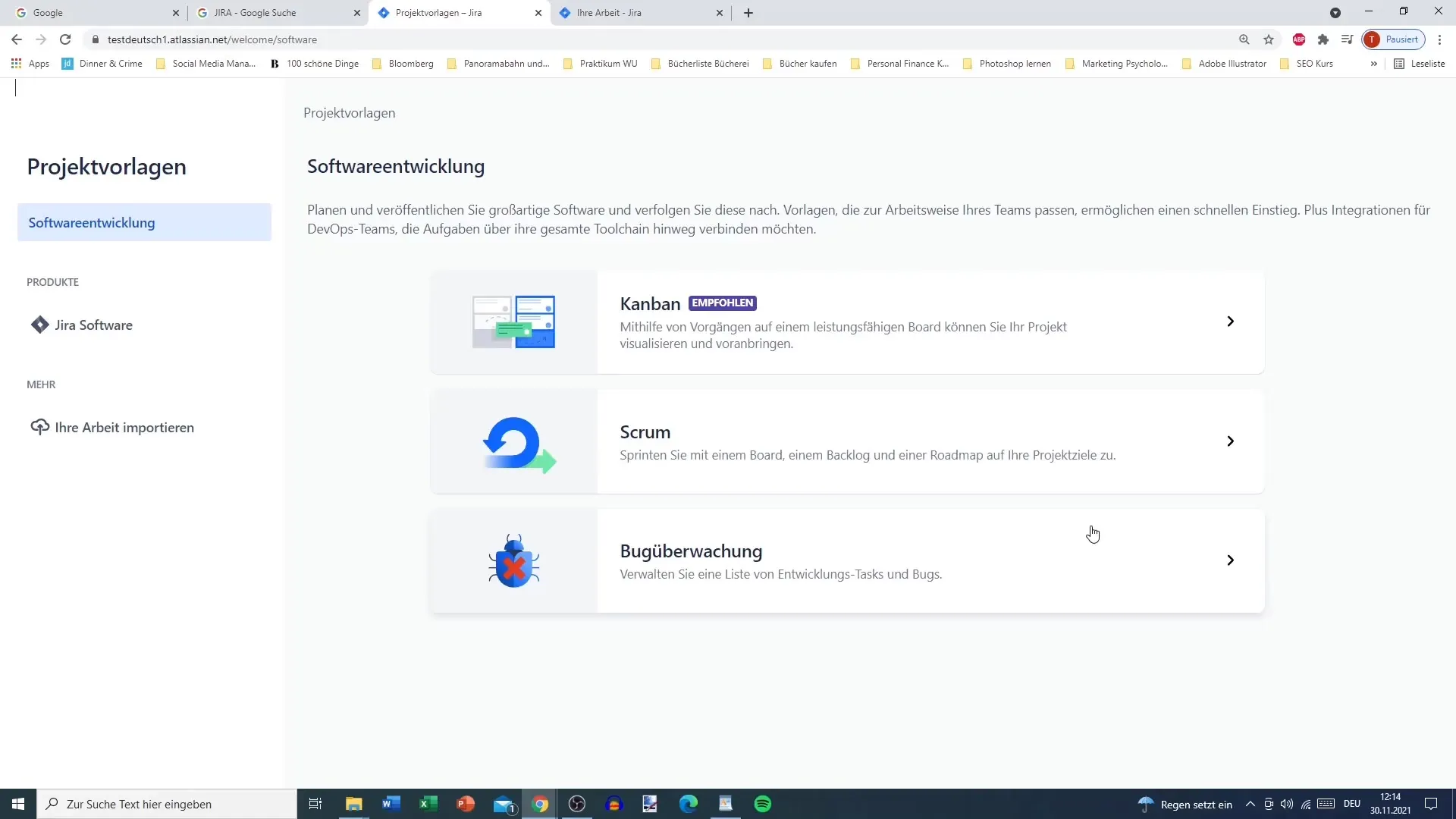
Dado que Kanban es utilizado por muchos equipos, te recomiendo seleccionar un tablero Scrum, especialmente si estás trabajando en un proyecto ágil. Después de elegir un tablero Scrum, habrá una breve explicación que cubre las partes principales como Backlogs y Sprints.
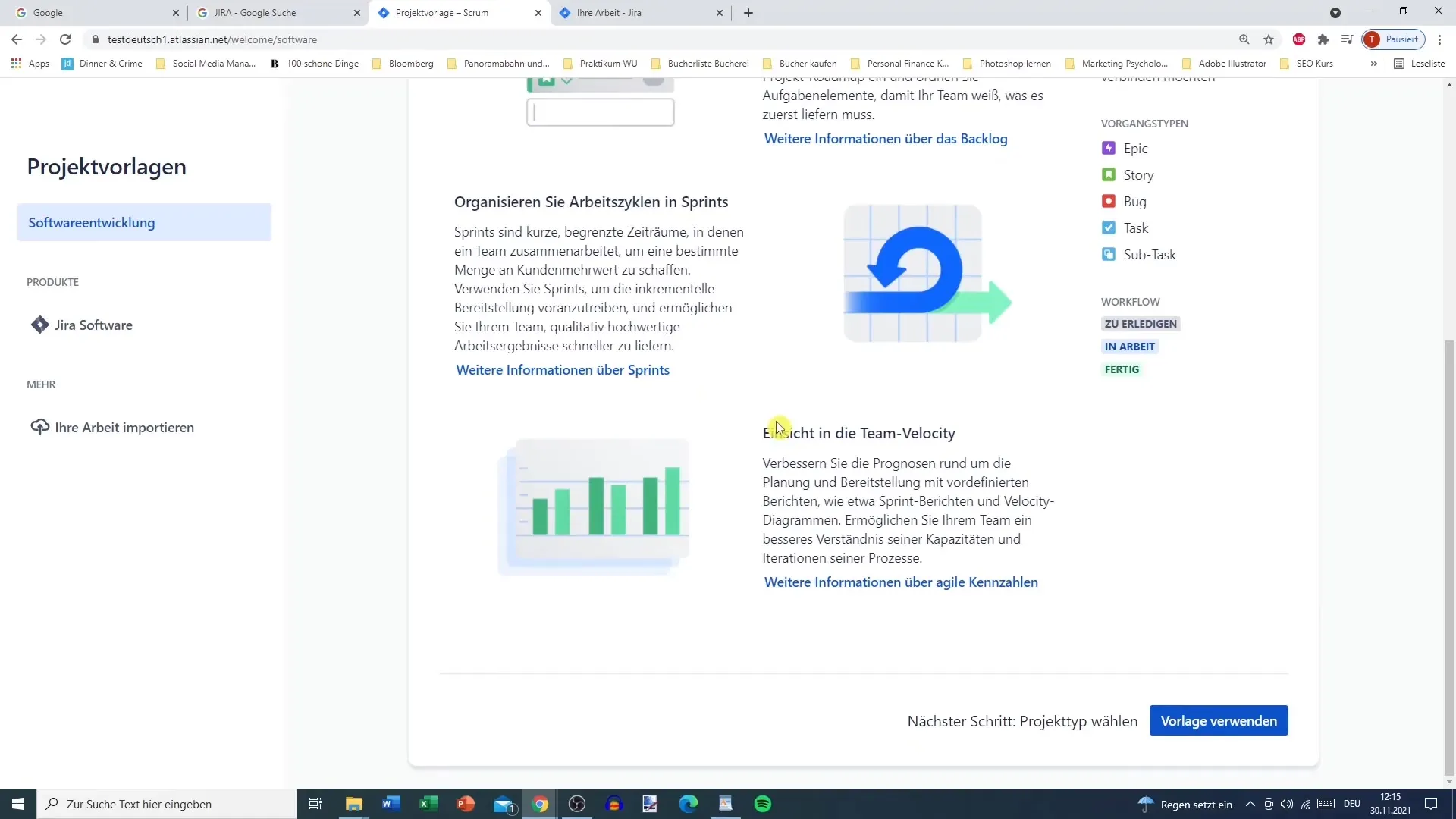
Paso 6: Ajustes adicionales y creación del proyecto
Ahora tienes la opción de decidir si tu proyecto será administrado por el equipo o por un administrador de Jira. Reflexiona sobre lo que sea más conveniente para tu equipo.
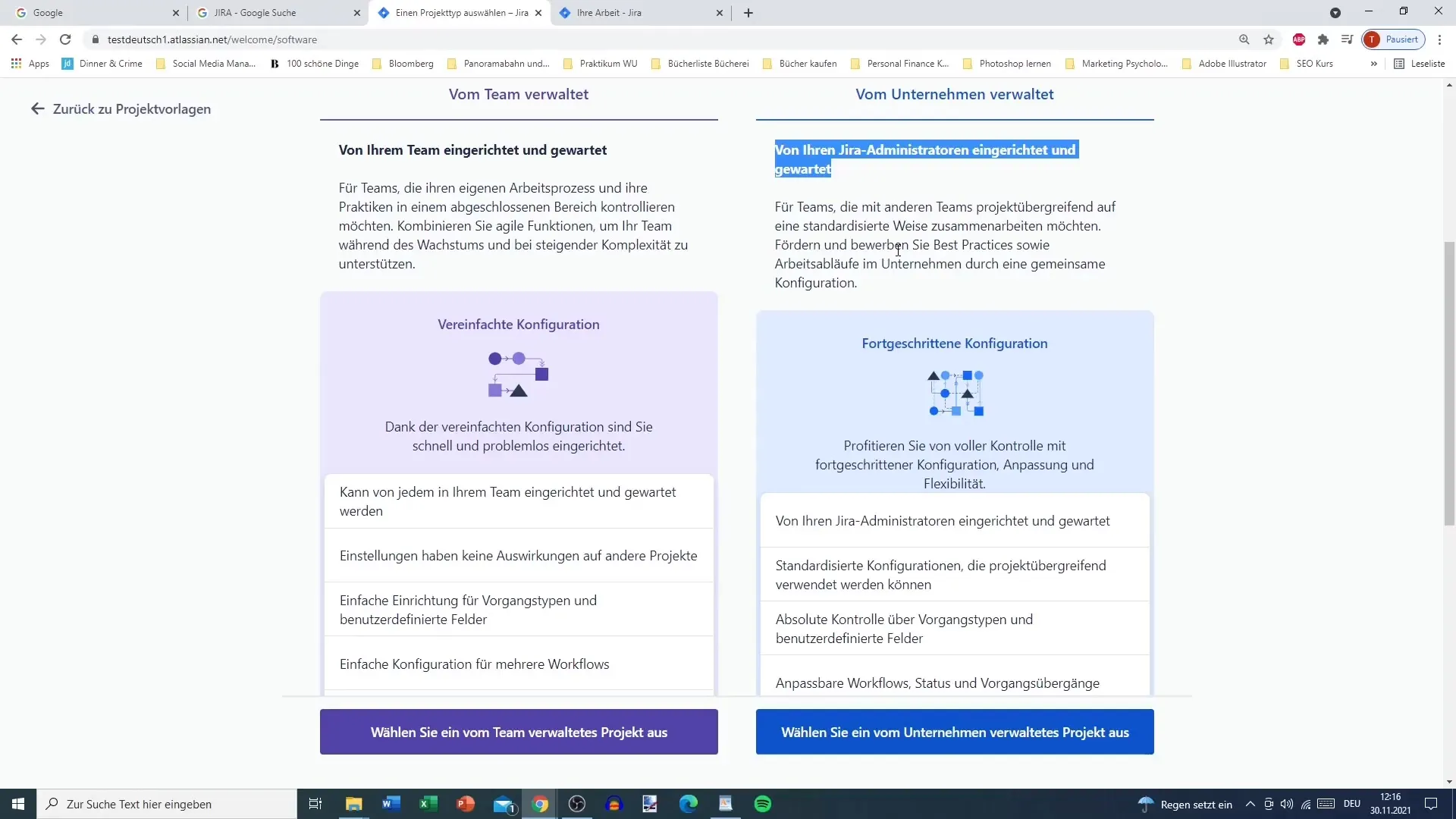
Una vez que eso esté definido, asigna un nombre a tu proyecto, por ejemplo, "Proyecto de prueba Scrum", y una clave, como "ST".
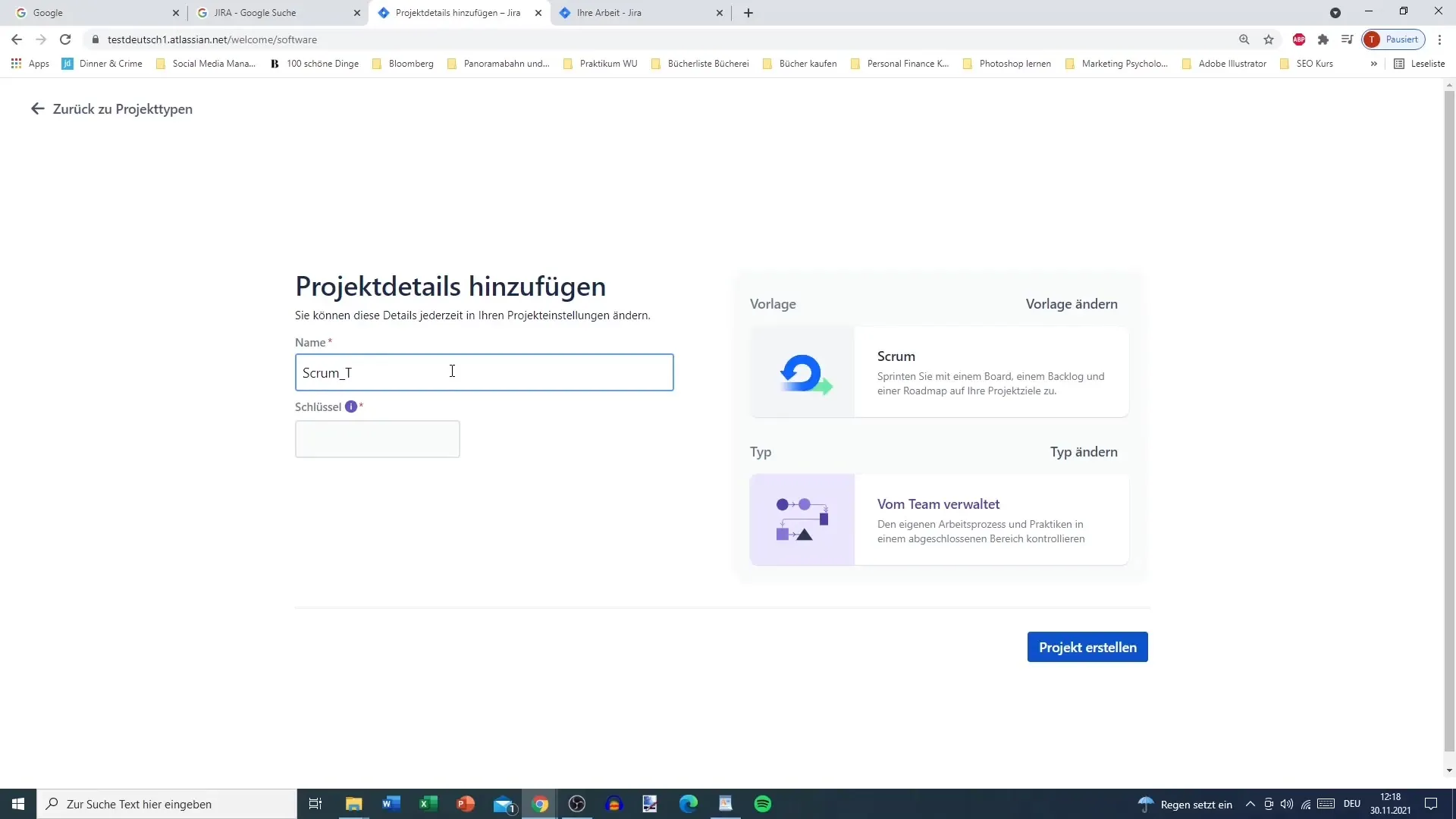
Haz clic en "Crear proyecto", y se generará tu proyecto de Jira. Serás dirigido automáticamente al Backlog, donde podrás gestionar tus tareas.
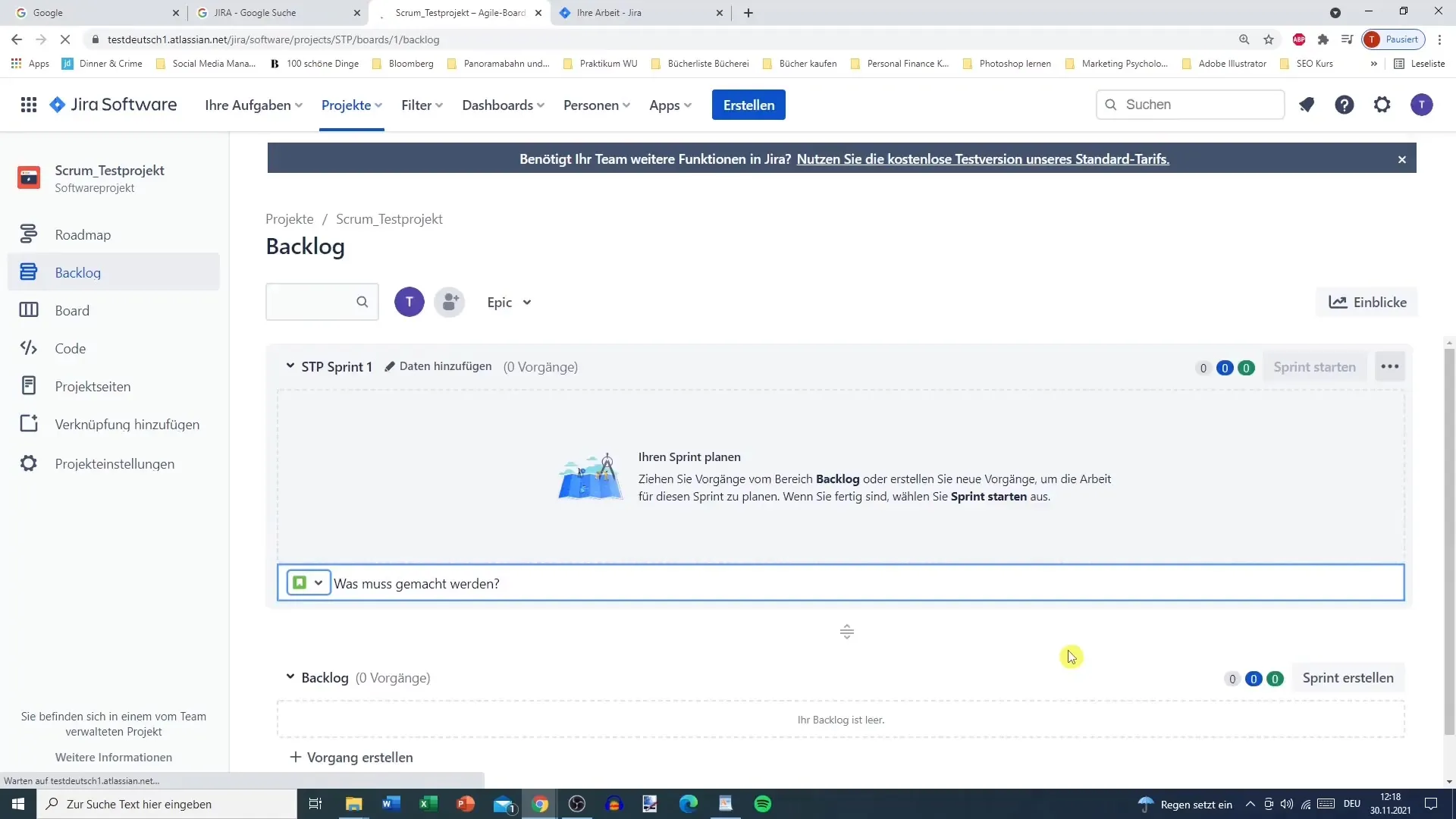
Paso 7: Descubrir los primeros pasos en el proyecto y las funciones
Una vez creado exitosamente el proyecto, puedes comenzar el recorrido por el sistema. Alternativamente, puedes explorar tu entorno por tu cuenta, mientras yo explico las funciones principales en los próximos tutoriales.
Resumen
Jira es una herramienta poderosa que te ayuda a gestionar proyectos de manera efectiva y optimizar la colaboración en equipo. Al descargar el software, crear una cuenta, definir necesidades y seleccionar un tipo de proyecto, has establecido las bases para poder utilizar Jira con éxito.
Preguntas frecuentes
¿Cómo descargo Jira?Ve a la página de inicio de Jira y haz clic en "Descargar gratis".
¿Necesito proporcionar una tarjeta de crédito para usar Jira?No, no es necesario proporcionar una tarjeta de crédito para la versión gratuita.
¿Puedo invitar a miembros del equipo a mi proyecto?Sí, puedes agregar las direcciones de correo electrónico de los miembros de tu equipo y decidir si pueden invitar a otros.
¿Cuál es la diferencia entre un proyecto administrado por el equipo y uno administrado por la empresa?Un proyecto administrado por el equipo es configurado por ti y tu equipo, mientras que un proyecto administrado por la empresa es gestionado por administradores de Jira.
¿Cómo le doy un nombre a mi proyecto?Puedes ingresar un nombre y una clave de tu elección al crear tu proyecto.


